 Sempre hi ha alguna cosa que se'm remou a l'estómac quan veig algú utilitzar Excel per a tasques que no tenen res a veure amb el usos que se li hauria de donar a un full de càlcul. Molta gent utilitza Excel perquè li agraden les columnes i les files ja fetes per tal d'escriure llistes, tractar amb dates i altres tasques que no s'adeqüen res al usos per al que es va pensar Excel.
Sempre hi ha alguna cosa que se'm remou a l'estómac quan veig algú utilitzar Excel per a tasques que no tenen res a veure amb el usos que se li hauria de donar a un full de càlcul. Molta gent utilitza Excel perquè li agraden les columnes i les files ja fetes per tal d'escriure llistes, tractar amb dates i altres tasques que no s'adeqüen res al usos per al que es va pensar Excel.Anem a veure uns quants consells per tal de captar tot el potencial que té Excel, i a veure si així el deixem d'utilitzar com si fora un bloc de notes.
Utilitza Tecles de Drecera. Ctrl+Z desfà l'última entrada en una cel·la. Una vegada que hages copiat una cel·la si la vols enganxar en moltes altres utilitza Ctrl+V per tal d'anar enganxant. Busca, o busca i reemplaça qualsevol cosa en un full de càlcul prement Ctrl+B. Utilitza Ctrl+X per tal de retallar. Utilitzar Ctrl+tecles de fletxa per tal de moure't al final de qualsevol regió seleccionada. Utilitza Ctrl+Majús+barra espaiadora per tal de seleccionar totes les cel·les d'un full. Utilitza Ctrl+barra espaiadora per tal de seleccionar columnes senceres. Utilitza Majús+barra espaiadora per tal de seleccionar files senceres. Utilitza Ctrl+n per a negreta. Utilitza Ctrl+s per tal de subratllar. Utilitza Majús+F3 per tal d'introduir qualsevol funció d'Excel utilitzant una llista.
Dates Auto Ampliables. Si estàs creant un full de càlcul que anirà registrant qualsevol valor per data, i per tant vols tindre automàticament una columna amb les dates en ordre cronològic, només has d'escriure la primera data en una cel·la. Després a la part inferior dreta de la cel·la veuràs un quadre negre menut: posa el cursor directament sobre el quadre negre fins que es torne una creu, aleshores arrossega la creu cap a baix unes quantes files i deixa anar el ratolí. Excel automàticament t'omplirà la columna amb dates consecutives ordenades cronològicament.
Més Dades Auto Ampliables. Pots utilitzar el truc anterior per tal d'aconseguir altres elements consecutius com enters, mesos,... També ho pots fer de manera horitzontal i aconseguir una fila amb els valors en lloc d'una columna.
Utilitza el Pinzell de Format. El pinzell de format és una manera ràpida i fàcil d'agafar el format que has aplicat a una cel·la o conjunt de cel·les i utilitzar-lo per a unes noves cel·les. El trobaràs fàcilment en la barra d'eines: fes clic a la icona mentre estigues en les cel·les de les que vols agafar el format, i després fes clic en les cel·les que vols que agafen eixe format.
Ordena Informació en Files i Columnes. En el menú Dades tens la opció Ordenar, amb la qual ens eixirà un quadre de diàleg amb el que podrem ordenar dades, no més enters, sinó dates, mesos, dies de la setmana,...
Amaga i Mostra Columnes. De vegades pot ser bastant útil amagar algunes columnes encara que siga temporalment per tal de tindre una visió més clara de la resta de dades. Per tal d'amagar una columna selecciona una cel·la en aquesta columna i prem Ctrl+0 (Ctrl+zero). Per tal de tornar a veure la columna selecciona una columna contigua i prem Ctr+Majús+0 (Ctrl+Majus+zero).
Utilitza la Vista Preliminar. Abans d'enviar directament un full d'Excel a la impressora està bé que li donem a la icona de la vista preliminar (la lupa sobre el full en blanc) per tal de veure com quedarà la impressió. Ací ja es poden fer els canvis que es desitgen abans de malbaratar paper.
Veure Diferents Llibres de Treball a la Vegada. Si tens diferents llibres de treball oberts només has d'anar al menú Finestra i triar l'opció Organitzar... Es poden triar diferents disposicions segons la que més t'agrade.
Veure Diferents Parts del Mateix Full. També en el menú Finestra podem trobar l'opció Dividir, amb la qual podem veure diferents parts del mateix document al mateix temps. Així pots consultar dades d'una altra part mentre n'omplis de noves.
Fórmules de Sumatori Ràpid. La fórmula SUM és la més utilitzada en Excel. Per tal d'utilitzar-la ràpidament simplement posat al final de la fila o columna que vullgues sumar i prem Alt+= (Alt+Majus+zero).
Tanca Diferents Fulls a la Vegada. Pots guardar tota la informació dels fulls amb els que estàs treballant només has de prémer la tecla Majús i desplegar el menú Fitxer, on veuràs una opció que diu Tancar Tot... Els fulls que no tingues guardats et presentaran un diàleg preguntant-te si vols guardar els canvis.
Es podria escriure una entrada similar per a l'aplicació OpenOffice Calc sense moltes dificultats. Podeu provar a veure quins trucs funcionen també i quins es poden fer servir però amb altres combinacions de tecles o altres opcions de menú.
Hi ha moltes més maneres de treure-li més partit a Excel, i si en sabeu alguna la podeu deixar en els comentaris.
Via: Web Worker Daily
Hi ha moltes més maneres de treure-li més partit a Excel, i si en sabeu alguna la podeu deixar en els comentaris.
Via: Web Worker Daily
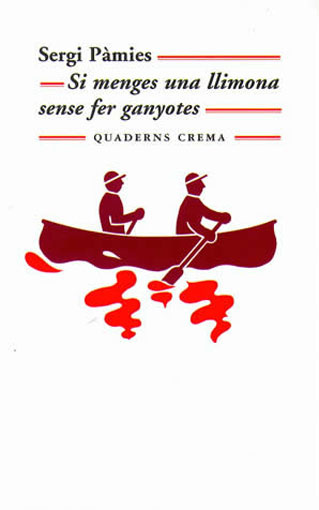

4 comentaris:
Totalment d'acord amb tu, Miquel.
Excel és un exemple molt clar de l'ús ineficient d'eines ofimàtiques.
Interessants les línies i consells que dones.
Salutacions
És que em pose malalt quan veig a la gent de la feina utilitzar Excel per a fer qualsevol llista que podrien fer perfectament amb el Notepad. No tenen ni idea que estan utilitzant un Ferrari per a anar a comprar el pa.
Gràcies per les vostres informacions. Jo confesso que sóc una molt mala utilitzadora de l'Excel. No li sé treure tot el profit quan l'utilizol de full de càlcul i sovint (va preneu-vos una til·la) l'utilitzao per coses que no tenen res a veure. Però és que no sé ni que és el Notepad... o sigui que molt agraïda, crec que consultaré més d'un cop el teu post.
Carme
Intentaré fer més entrades com aquesta per tal que la gent puga utilitzar el potencial de les aplicacions.
Publica un comentari a l'entrada